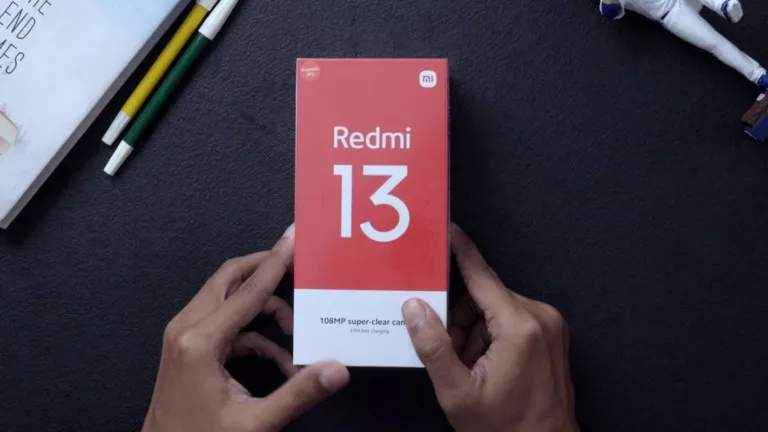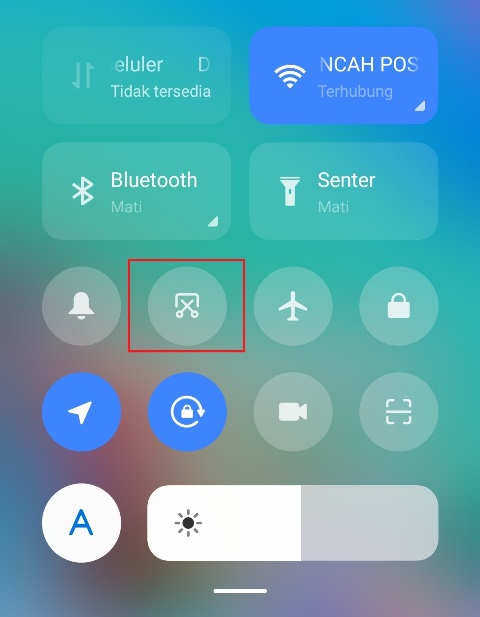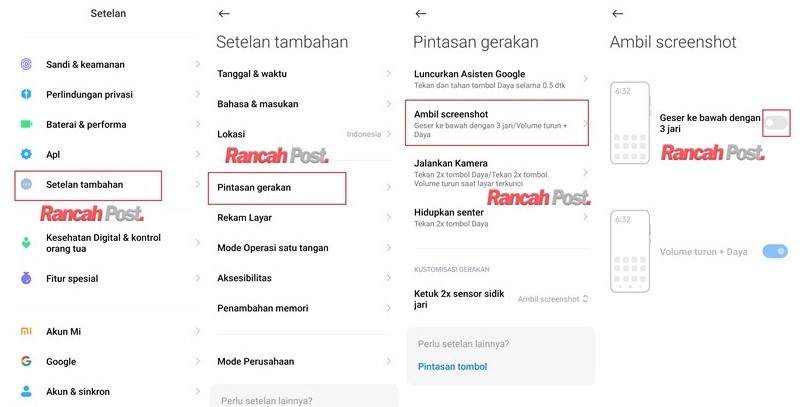RANCAH POST – Meskipun sudah menjalankan sistem operasi HyperOS, cara screenshot HP Redmi 13 masih mirip dengan pendahulunya. Jadi ada tiga opsi screenshot yang bisa dipilih oleh pengguna Redmi 13.
HP Redmi 13 sendiri meluncur di Indonesia awal Juni 2024 dengan harga Rp 2 jutaan dan merupakan pesaing terdekat bagi Realme C63. Perbedaan Redmi 13 vs Realme C63 juga sudah pernah kami bahas pada artikel sebelumnya.
Penerus Redmi 12 ini ditenagai chipset MediaTek Helio G91 Ultra yang dipadu RAM 8 GB dengan dua opsi memori penyimpanan internal, yakni 128 GB dan 256 GB.
Xiaomi Redmi 13 memiliki layar seluas 6.79 inci dengan panel IPS LCD beresolusi Full HD Plus, refresh rate 90 Hz, mendukung kecerahan hingga 550 nits, dan terlindungi Corning Gorilla Glass.
Secara keseluruhan, HP ini mempunyai tiga kamera masing-masing dua di belakang dan satu lagi sisinya disematkan di bagian depan (dalam punch hole).
Kedua kamera belakangnya terdiri dari kamera utama 108 MP f/1.8 dan kamera macro 2 MP f/2.4. Sedangkan kamera depannya beresolusi 13 MP dengan aperture f/2.5.
Kemudian Redmi 13 disokong baterai 5.030 mAh yang dilengkapi dukungan fast charging 33W. Selain itu, HP ini juga memiliki NFC, IR Blaster, fingerprint dan masih banyak lagi.
Nah, buat pengguna HP Redmi 13 yang ingin mengetahui cara screenshot di HP ini, silahkan simak pembahasannya berikut ini.
Cara Screenshot HP Redmi 13
Pusat Kontrol
Cara yang paling mudah untuk mengambil cuplikan layar atau screenshot di HP ini adalah melalui Pusat Kontrol atau Status Bar.
Pengguna hanya perlu mengusap bagian atas layar dan menariknya ke bawah. Kemudian pilih Screenshot, setelah itu layar akan berkedip dan muncul kotak preview hasil screenshot di sebelah kanan atas layar.
Untuk mengecek hasilnya, pengguna dapat mengklik kotak preview tersebut. Kemudian di halaman selanjutnya akan muncul beberapa pilihan menu untuk mengeditnya.
Screenshot 3 Jari
Fitur screenshot 3 jari saat ini sudah tersedia di hampir semua smartphone yang berbasiskan Android, termasuk Redmi 13.
Untuk menggunakan cara ini, pengguna hanya perlu mengusap layar dari atas ke bawah menggunakan 3 jari.
Kombinasi Power & Volume Down
Cara yang terakhir adalah menggunakan kombinasi tombol power dan tombol volume bawah, dimana kedua tombol tersebut harus di tekan secara bersamaan.
Tombol power dan tombol volume bawah pada Redmi 13 sendiri terdapat di sisi sebelah kanan.
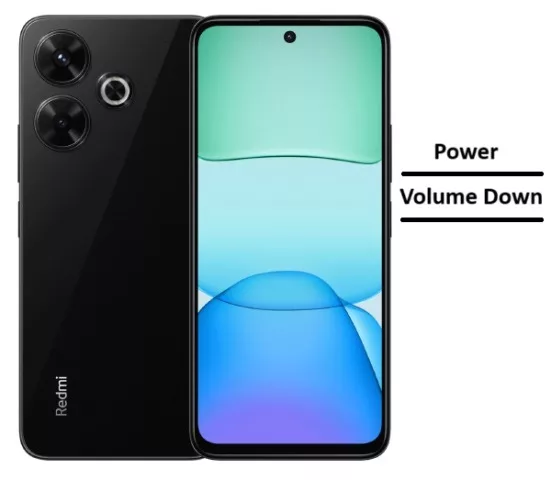
Namun apabila pengguna gagal mengambil screenshot menggunakan 3 jari dan kombinasi tombol power + volume bawah, mungkin fiturnya belum diaktifkan.
Untuk mengaktifkannya, buka Pengaturan > Setelan Tambahan > Pintasan Gerakan > Ambil Screenshot. Pastikan tombol slider di sebelah menu Geser ke Bawah dengan 3 Jari dan Volume Turun + Daya berwarna biru, sebab jika masih berwarna abu-abu itu tandanya belum aktif.
BACA JUGA: 3 Cara Screenshot Realme C65 Pakai dan Tanpa Tombol
Itulah tiga cara screenshot HP Redmi 13. Semoga bermanfaat dan selamat mencoba.